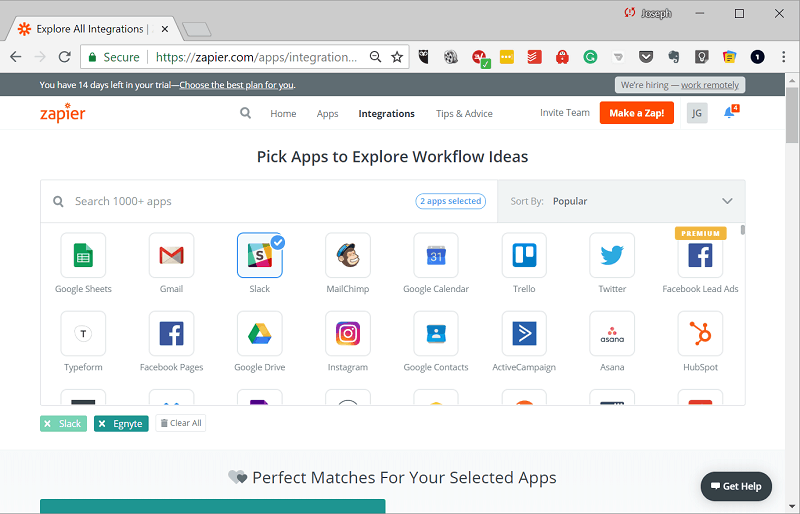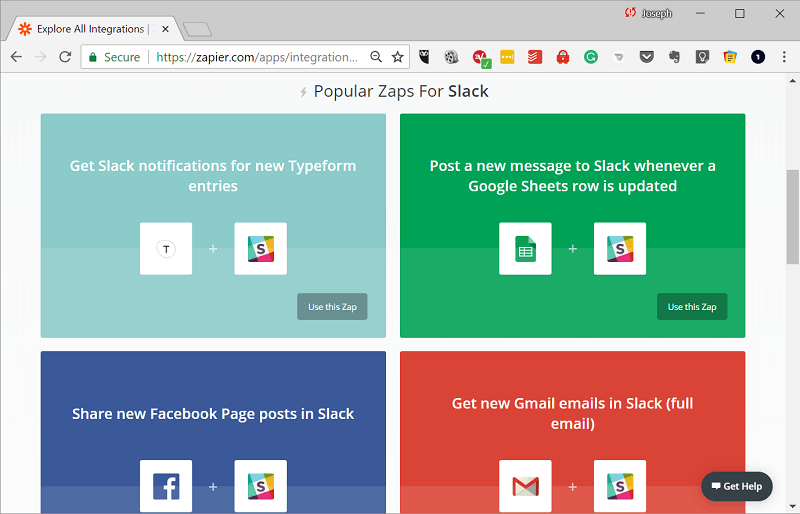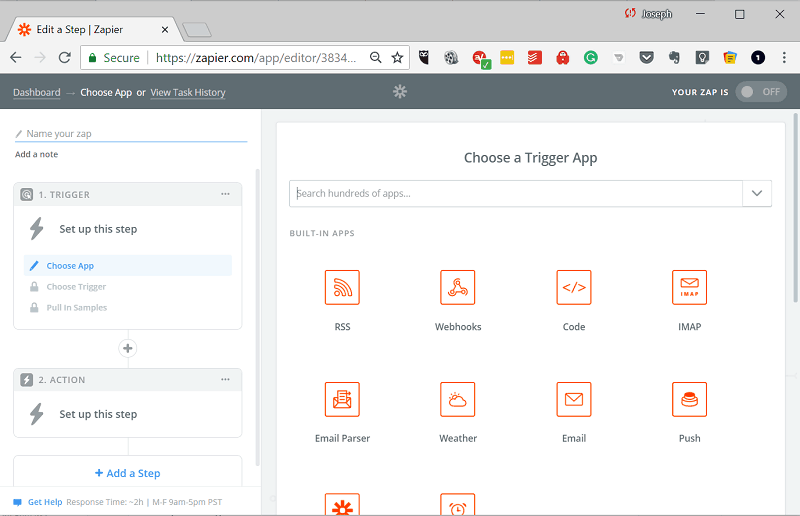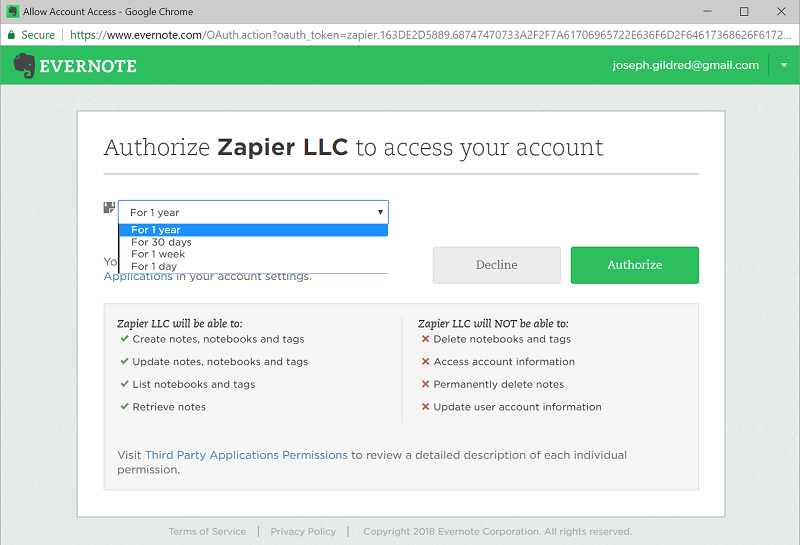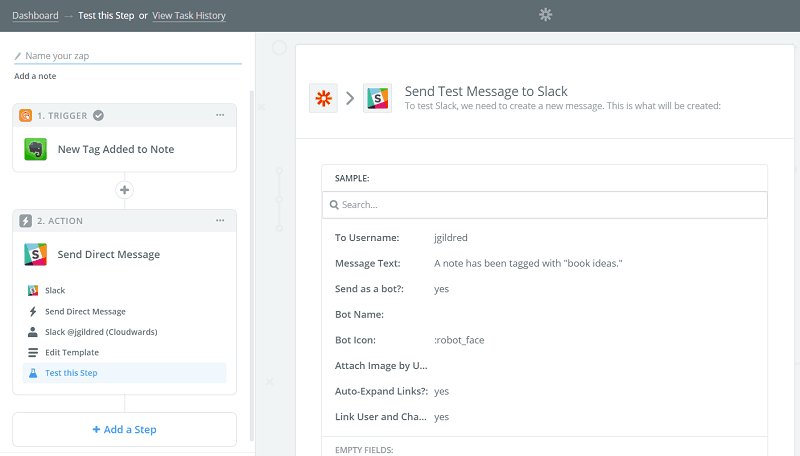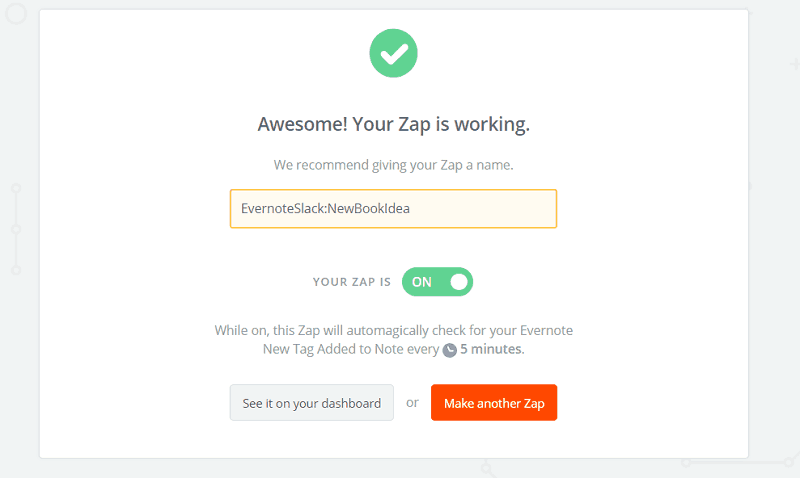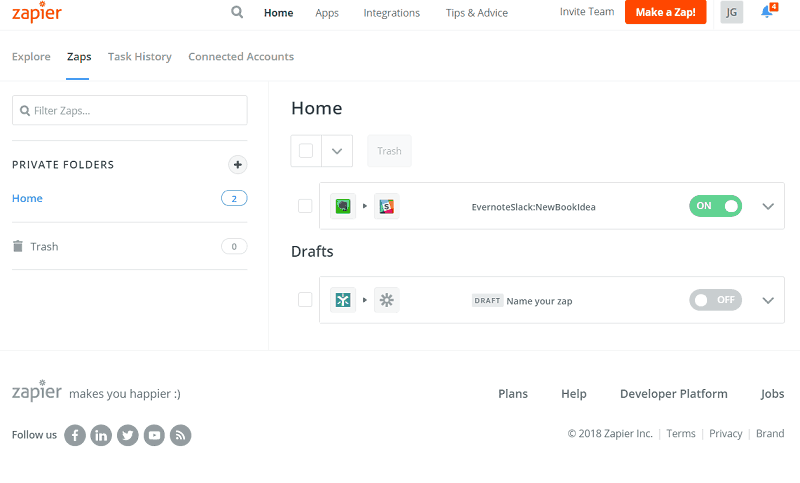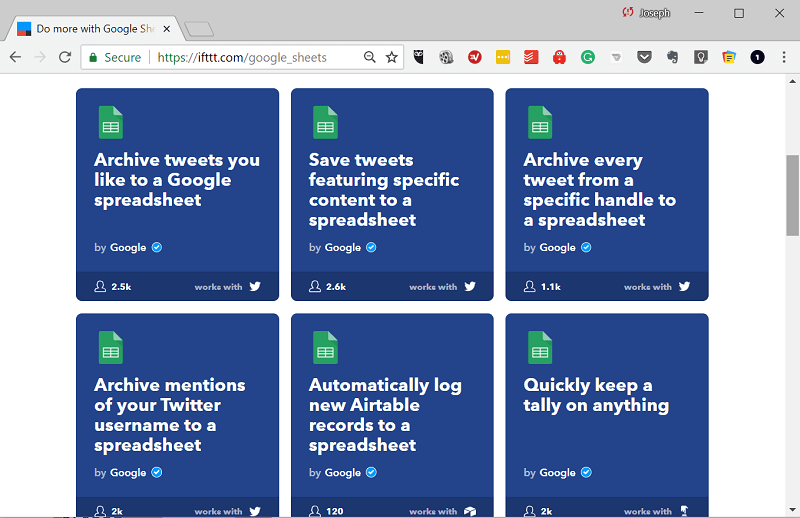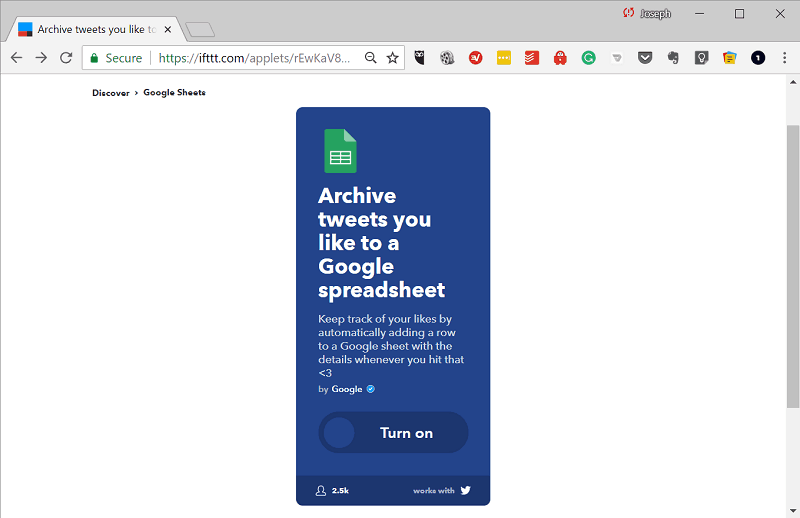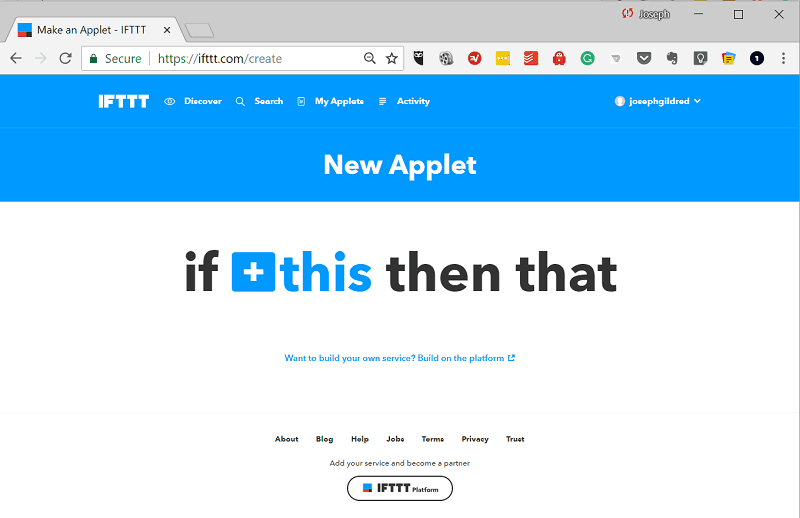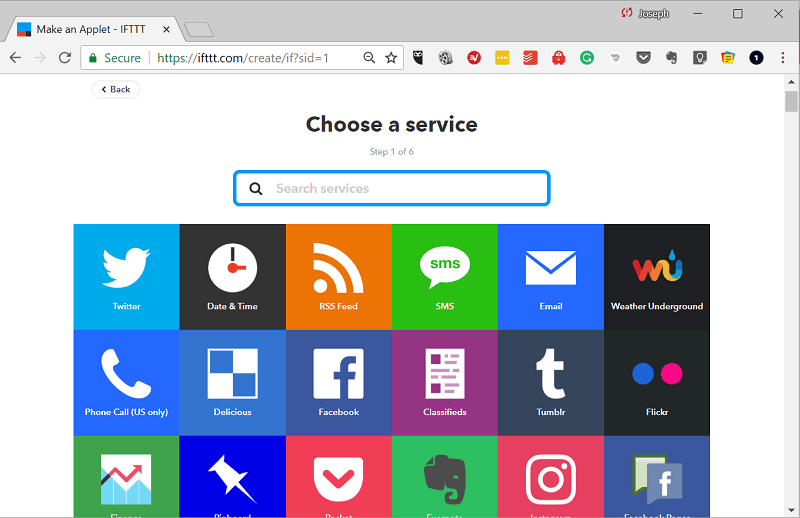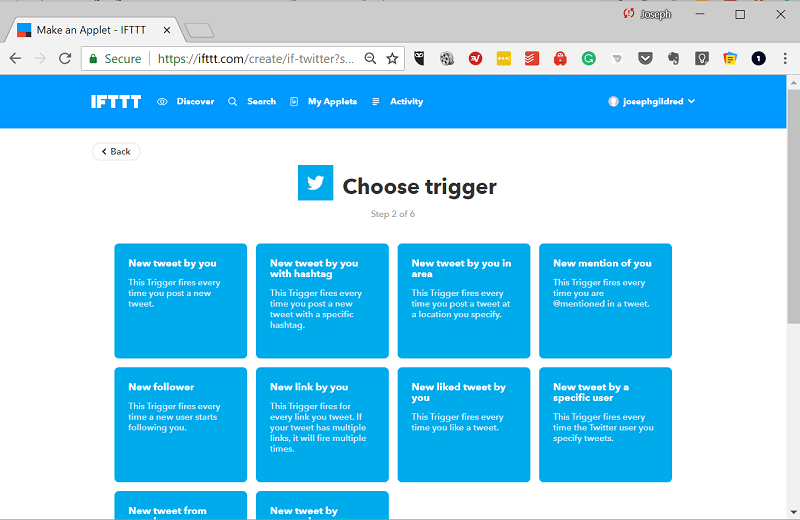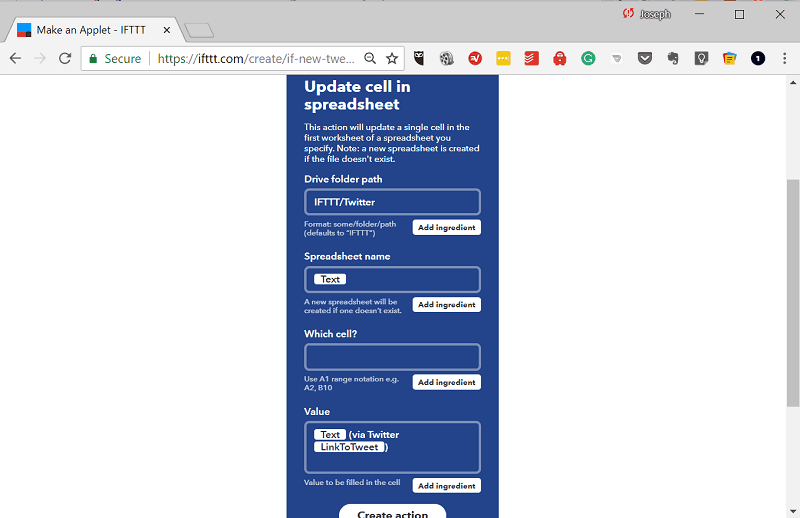Zapier vs IFTTT: Quin és el millor per a l’automatització del lloc de treball?
Quan es tracta de crear relacions automàtiques entre aplicacions basades en la web, sovint se m’acudeixen dos serveis: Zapier i IFTTT. Ambdues faciliten la gestió de fluxos de treball amb interfícies fàcils d’utilitzar i un excel·lent suport d’aplicació.
Tot i que hi ha molta coincidència pel que fa a cadascú, hi ha diferències importants entre elles que poden marcar la diferència en triar la millor eina d’automatització de tasques segons les vostres necessitats. Per ajudar-vos a prendre aquesta elecció, hem elaborat aquesta revisió de cap a banda que analitza les integracions, l’experiència d’usuari i els costos de cada servei..
És el moment de Zapier vs IFTTT.
Què és l’automatització del lloc de treball?
L’objectiu de l’automatització del flux de treball és reduir el nombre de tasques manuals i rutinàries que cal realitzar, estalviar temps, diners i, potser, reduir la possibilitat d’error i supervisió en les tasques quotidianes..
El canvi del lloc de treball modern cap al núvol, utilitzant eines com l’emmagatzematge en núvol per col·laborar en fitxers, aplicacions de comptabilitat per gestionar finances, aplicacions d’equips virtuals com Slack i Trello per capacitar les forces de treball remotes i eines de mitjans socials per difondre el coneixement de la marca, ha va fer la vida més fàcil per a tothom.
Les eines d’automatització del lloc de treball de la varietat Zapier i IFTTT pretenen continuar aquesta tendència. Ho fan mitjançant la connexió d’aplicacions mitjançant relacions causa-efecte, o activador-i-acció, de relacions. Significat, una cosa que succeeix en una aplicació fa que un esdeveniment es produeixi automàticament en una altra. En termes simples: si A, llavors B.
Un exemple de tasca rutinària que podeu automatitzar seria el registre de targetes Trello de nova creació en un full de càlcul de Google Sheets. Un altre pot ser la creació d’una nota a Evernote (llegiu la nostra crítica d’Evernote) cada cop que es generi un nou tweet.
Mentre que Zapier i IFTTT es classifiquen en els dos grans noms de la indústria, n’hi ha d’altres com Integromat i Stringify. De fet, com la indústria de gestió de diversos núvols, l’automatització de tasques entre aplicacions en núvol preveu un creixement important en els propers anys, amb una impressionant taxa de creixement anual composta del 23,56 per cent entre ara i el 2023, quan s’aproximarà als 20 mil milions de dòlars..
Zapier vs IFTTT: The Automation Battle
Zapier i IFTTT tenen moltes semblances en el que poden fer i donen suport a moltes de les mateixes aplicacions. Tot i això, hi ha prou diferències que escollir-ne l’un per l’altre podria ser un error per a les vostres necessitats particulars.
Si bé pensem que Zapier té més sentit com a eina empresarial i IFTTT és millor per a l’ús domèstic, ambdues caracteritzacions sobreneralitzen. Com en la majoria de les comparacions d’aplicacions basades en la web que hem creat, ja sigui Dropbox vs Google Drive o Hostgator vs Bluehost, la línia de referència d’aquest concurs és personal i específica de les vostres necessitats..
Per ajudar-vos a prendre aquesta decisió, dividirem la nostra comparació en tres rondes: integració, creació de fluxos de treball i costos. Després de cada ronda, resumirem les conclusions i declarem guanyador. Després, al final de la peça, escollirem un campió en general. Anem-hi.
Primera fase: Aplicacions compatibles
Primer, ens endinsarem en un dels factors més importants per triar entre Zapier i IFTTT: les aplicacions compatibles. Examinarem les categories d’aplicacions, les aplicacions específiques i el nombre total d’aplicacions abans d’escollir un guanyador.
Aplicacions compatibles amb Zapier
Podeu veure la llista completa de les aplicacions suportades per Zapier al lloc web de l’empresa. Malauradament, no hi ha un nombre directe de quants n’hi ha i no ens agradaria comptar els cinc darrers (per exemple, els cinc serveis d’emmagatzematge en núvol per a emmagatzematge gratuït).
Zapier reclama més de 1.000 connexions, la qual cosa és impressionant. El nombre de fa dos anys era de prop de 650, quan l’empresa passava d’un milió d’usuaris. Darrere d’aquest èxit, hi ha el fet que Zapier posa gran part del desenvolupament d’aplicacions en mans dels seus usuaris, ja siguin col·laboradors individuals o desenvolupadors d’aplicacions..
En conseqüència, es representen diverses categories d’aplicacions. No hi ha cap categoria d’emmagatzematge al núvol, així que varem haver de fer algunes investigacions per esbrinar què n’admet. Entre els nostres resultats es trobaven Google Drive, OneDrive, Dropbox, Egnyte Connect, Box i SugarSync. Faltaven aquesta selecció favorits populars com iCloud, MEGA i pCloud.
Les aplicacions de presa de notes principals Evernote i OneNote s’inclouen, així com el quadern Zoho i totes les altres aplicacions basades en la web de Zoho. Els nostres millors temes per obtenir el millor programari de comptabilitat també es troben a Quickbooks i FreshBooks.
Les eines de gestió de projectes basades en la web formen avui un dels mercats del núvol més competitius, i Zapier en dóna suport desenes. Alguns dels nostres favorits són Trello, Asana, JIRA, Podio, Wrike i Basecamp.
De manera crítica, també descobrireu els serveis de llista importants per fer, com ara Totist, Wunderlist, Toodledo i les tasques de Google nouvingudes. Perdre, però, és important a Any.do.
Les aplicacions de marcadors són una altra categoria divertida per automatitzar. Zapier va donar suport a cinc marcadors independents en el moment d’aquest escrit: Pinterest, Pocket, Instapaper, Pinboard i Vookmark.
Els serveis de mitjans socials es troben entre els més habituals en les relacions de flux de treball automatitzades, per la qual cosa és bo veure els grans integrats a Zapier: Facebook, Instagram, Twitter, Pinterest i Linkedin.
Aquestes són algunes de les principals categories i aplicacions que l’usuari cada dia trobarà atractives. Zapier és important a les aplicacions del lloc de treball, de manera que trobareu moltes més eines de lloc per a persones com ara marcadors de xarxes socials (Facebook Lead Ads, MailChimp, ClickFunnels) i desenvolupadors de programari (GitHub, Bitbucket, Visual Studios).
Aplicacions compatibles amb IFTTT
IFTTT, pel que podem saber, admet al voltant de dos terços del total d’aplicacions que fa Zapier. Segons el lloc web d’IFTTT, el recompte és de poc més de 600. IFTTT adopta un enfocament més intern per afegir aplicacions que Zapier, cosa que, sens dubte, és per això que el recompte és molt inferior.
La selecció serà suficient per als consumidors domèstics i de les petites empreses, però moltes de les aplicacions del lloc de treball incloses amb Zapier no hi són.
Quan IFTTT outshines Zapier és compatible amb els dispositius, el que el fa perfecte per a la automatització interna. Aquest avantatge és fonamental per al suport per a centres intel·ligents com SmartThings, iHome Control, Z-Ware i uns 50 altres. També hi són compatibles els assistents domèstics, Amazon Alexa i Google Assistant.
Hi ha tota una categoria “electrodomèstics” per navegar al lloc web de l’IFTTT. Hi trobareu electrodomèstics IoT com rentaplats, nevera, forns, rentadores, assecadores i cafetera.
Prova que el futur és ara: amb IFTTT, podeu dir-li al vostre cafetera WeMo que comenci a elaborar una vegada que la vostra polsera FitBit us registri com a despert. Podeu dir a Alexa que digui a la vostra bullidora Smarter que bulli aigua. O bé, podeu registrar l’historial de la vostra rentadora i assecadora automàticament en un full de Google, la qual cosa és excel·lent per assegurar-vos que els vostres fills mantenen les seves tasques mentre feu vacances a Belize.
Per molt difícil que passa dels aparells, IFTTT és compatible amb una gamma decent de categories de núvol, encara que no sigui tan impressionant com el que obtindríeu amb Zapier..
Per exemple, mentre que Egnyte Connect no és compatible, Google Drive, OneDrive, Dropbox, Box i Amazon Drive estan disponibles. També hi ha algunes opcions d’emmagatzematge en núvol personal per a aquells que tenen configuració pròpia a casa, com QNAP, Seagate Personal Cloud i WD My Cloud, cap de les quals compta amb suport de Zapier..
L’oferta de productivitat laboral inclou els gestors de llistes de tasques pendents com Todoist i Toodledo, però no Wunderlist. Les aplicacions de gestió de projectes Trello i Asana són compatibles, tot i que no són Wrike ni Basecamp. Entre les millors aplicacions de presa de notes es troben Evernote i OneNote, però no Zoho Notebook ni tan sols Google Keep.
El suport de les xarxes socials, com a mínim, no es deixa veure amb forats importants: Facebook, Twitter, Linkedin, Instagram, Tumblr, Pinterest i Twitch.
També ens agrada la inclusió de reproductors de música, cosa que contribueix a la posició de IFTTT com a xarxa neuronal per a un pintor propi. Es representen Spotify, SoundCloud, Muzik, Musixmatch, Songkick i molts altres, mentre que Zapier només té Spotify i SoundCloud.
Primer Pensament
Si utilitzeu Zapier o IFTTT, depèn principalment de si les aplicacions que feu servir són compatibles. En general, Zapier sembla més orientat al desenvolupament de negocis i programari, mentre que l’IFTTT té més sentit per a l’ús domèstic, especialment per al seu suport d’aparells intel·ligents..
Ignorant els casos d’ús, hem de donar un cop rodó a Zapier. Admet més aplicacions i permet a qualsevol usuari afegir aplicacions a la línia, sempre que aquesta aplicació tingui una API basada en REST o en XML-RPC..
Guanyador de la primera ronda: Zapier
Segona ronda: Creació de flux de treball
A continuació, crearem fluxos de treball amb Zapier i IFTTT. Amb Zapier, una relació automàtica entre dues aplicacions s’anomena “zap”, mentre que IFTTT passa amb la designació més tradicional de “applet” (l’empresa solia anomenar-los receptes).
Zapier: Com crear Zaps
De vegades teniu una idea concreta de quines tasques voleu automatitzar. D’altres, només sabeu que hi ha d’haver una manera de treballar més ràpid i de manera més intel·ligent. Per a aquest darrer cas, Zapier proporciona una interfície que es pot cercar per explorar zaps per a totes les aplicacions.
Per accedir a aquesta interfície, inicieu la sessió al vostre compte Zapier i feu clic a la pestanya “integracions”.
Podeu introduir el nom de l’aplicació que vulgueu incloure en un zap o seleccionar-lo de la llista. Un cop escolliu una aplicació, a la pàgina més avall veureu quins zaps hi ha disponibles sense crear-los vosaltres mateixos.
També podeu introduir aplicacions simultàniament si voleu veure relacions de flux de treball més específiques. Per exemple, si seleccioneu “Egnyte” i “Slack”, se us mostraran possibles zaps que impliquin les dues aplicacions..
Zapier us proporciona un assistent per tal de gestionar-vos el procés de creació d’un zap, que requereix la definició d’un disparador i una acció. No es requereix coneixement especial per al desenvolupament, a diferència d’afegir una nova aplicació.
Al marge esquerre, podeu posar el nom de zap i revisar i editar els passos a mesura que els completeu. El panell central de la interfície conté el pas actual, començant per escollir una aplicació de disparador.
Podeu triar una aplicació de tercers o una de diverses aplicacions de Zapier. Les opcions inclouen un planificador, que us ajudarà a activar una acció específica en una aplicació, com ara fer una publicació simultània de Facebook i Twitter o iniciar una campanya de correu electrònic MailChimp..
Un cop realitzada la selecció, se us mostrarà una llista de disparadors possibles per a l’aplicació. Per exemple, trieu Evernote i veureu a la llista tres disparadors habituals:
- Nova nota: es desencadena quan es crea una nova nota
- S’ha afegit una etiqueta nova: s’activa quan s’afegeix una etiqueta a una nota
- Recordatori nou: s’activa quan s’afegeix un recordatori datat a un quadern
Trieu-ne una i us demanarà que permeteu a Zapier accedir a l’aplicació. Moltes aplicacions fan servir OAuth, cosa que vol dir que Zapier no emmagatzemarà la vostra contrasenya. També podeu definir el temps que Zapier tindrà permís per accedir-hi.
Zapier us dirigirà a través de passos específics per a l’aplicació i el disparador que teníeu en ment. Amb el nostre zap Evernote, vam haver de triar una etiqueta específica i indicar a quins quaderns volíem aplicar el zap.
Un cop hàgiu fet tot això, Zapier intentarà fer una prova. Haureu de tenir un esdeveniment activador recent per trobar-lo (amb Evernote, necessitàvem una nota etiquetada recentment com a “idea de llibre”).
A continuació, haureu de triar l’aplicació d’acció. Aquesta és l’aplicació en què es produirà una acció en cas que es desencadeni el vostre botó. Generalment, les accions es posen en marxa aproximadament cinc minuts després d’un trigger per als subscriptors o 15 minuts després per als usuaris gratuïts (vegeu la tercera ronda, preus).
Podreu cercar a Zapier una llista d’aplicacions acceptades. Després de fer-ho, es presentarà una llista d’accions populars. També podeu veure accions menys populars si feu clic a “Mostra opcions menys comunes”.
Vam triar Slack com a aplicació d’acció i vam triar un disparador per enviar un nou missatge directe cada vegada que la nostra etiqueta “idea de llibre” s’afegeix a una nota. En fer-ho, s’obren diverses opcions de personalització, com ara que la DM aparegui com si venís de nosaltres en lloc d’un bot Zapier, l’elaboració d’un missatge específic i la selecció d’una icona de bot..
Un cop hàgiu fet les seleccions, podreu revisar l’acció.
Feu clic a “continua” i Zapier provarà l’acció per assegurar-se que funcioni. Un cop acabat, podeu afegir un altre pas o fer clic a “acabar”.
Es poden desactivar o activar els paràmetres que vulgueu. La manera més fàcil de fer-ho és amb el tauler de control de Zapier, on també podeu canviar el nom i editar zaps.
El tauler també inclou pestanyes per revisar els zaps disparats (historial de tasques) i les autoritzacions d’aplicacions (comptes connectats). La pestanya Historial de tasques us permet ordenar els zaps segons la data i els estats de zap com “èxit”, “aturat / errorat” i “en espera / programat”.
Des de la pestanya de comptes de connexió, podeu afegir comptes nous o inhabilitar-ne qualsevol que ja no utilitzeu. Això facilita la neteja de les autoritzacions no desitjades.
En general, Zapier és fàcil d’utilitzar. No hem tocat gaires coses més tècniques que puguis fer, que impliquen una corba d’aprenentatge més gran, però la majoria dels usuaris no trobaran necessari aprofundir tan lluny en la mecànica de l’eina..
IFTTT: Com crear aplicacions
Els applets, per definició, són petits programes dissenyats per realitzar funcions d’utilitat. Per IFTTT, els applets fan referència a les relacions d’actuació i d’acció que creeu entre programes. Com passa amb els zaps, els applets més utilitzats ja es creen i només cal que seleccioneu les vostres aplicacions per veure què és possible.
El lloc web d’IFTTT té una pestanya “descobrir” i una pestanya “de cerca” per trobar applets. La pestanya “Descoberta” està dissenyada per suggerir idees d’automatització que potser no hauríeu pensat d’una altra manera.
En moltes ocasions, voldreu utilitzar la pestanya de cerca, que us permet cercar aplicacions específiques i cercar per categoria. Un cop seleccioneu l’aplicació que voleu crear, IFTTT us retornarà una llista de applets fets prèviament.
Per exemple, introduïu “Fulls de càlcul de Google” i IFTTT proporcionarà recomanacions sobre coses com ara guardar tweets en un full de càlcul i fer el seguiment automàtic de les hores de treball a Google Drive.
Feu clic a qualsevol de les recomanacions per activar-la.
Abans d’implementar una applet, és clar que haureu d’autoritzar una connexió entre qualsevol aplicació implicada i IFTTT, per descomptat.
Si no trobeu una miniaplicació preconstruïda que coincideixi amb la funció que teníeu en compte, podeu crear-ne la vostra clic fent clic al botó “applet nou” situat a la part superior dreta de la interfície. Se us redirigirà a una pàgina nova amb la frase “si és així”, en text gran a la pantalla.
Feu clic a “llavors” per afegir un activador. Se us dirigirà a una pàgina amb una llista d’aplicacions compatibles. Examineu la llista o utilitzeu la barra de cerca per trobar l’aplicació que voleu utilitzar.
Després d’haver autoritzat l’accés a l’aplicació, si encara no ho teniu, se us presentarà una llista de possibles activadors per a l’aplicació que vau triar.
Alguns disparadors també tenen definicions de subcatenadors. Per exemple, si trieu activar un esdeveniment cada vegada que publiqueu un tweet, podeu triar si voleu incloure retweets i @replies.
Un cop hàgiu preparat, feu clic a “crea disparador”. Tornareu a la pantalla de creació principal de la miniaplicació, on ara podeu fer clic a “llavors” per afegir una acció.
Un cop més, podeu triar entre una llista d’aplicacions, cadascuna amb diverses accions possibles. Google Sheets, per exemple, us permet afegir una fila a un full de càlcul o actualitzar una cel·la de full de càlcul.
En funció de quina aplicació trieu, se us oferirà opcions per definir més aquesta acció. Utilitzant Google Fulls de càlcul i l’acció “actualitzar la cel·la”, vam poder indicar una ruta de la carpeta, el nom de full de càlcul, la ubicació de la cel·la i adjuntar valors als tuits (vam utilitzar Twitter com a disparador de prova).
Un cop acabat això, podeu revisar la vostra miniaplicació i fer clic a “acabar” si està satisfet.
En endavant, podeu utilitzar la pestanya “applets” de la zona “els meus applets” per veure qualsevol cosa que hagueu creat. Per activar-los o desactivar-los, només cal que feu clic a l’applet que vulgueu i feu servir el botó de commutació.
També podeu veure i desconnectar els serveis autoritzats per a l’accés d’IFTTT fent clic a la pestanya “serveis” a la dreta de la pestanya de applets.
Haureu de fer clic a l’aplicació, fer clic a la configuració de la pàgina de l’aplicació, fer clic a desconnectar a la pàgina de configuració i confirmar que sabeu què feu. En resum: IFTTT no facilita la gestió d’aplicacions connectades com Zapier, amb les quals es pot fer des d’una sola pàgina.
Tot i que podeu veure un historial d’activitats mitjançant la interfície IFTTT, les opcions per a auditar applets i esdeveniments no estan tan ben construïdes ni informatives, ja que es troben a Zapier..
Ronda dos pensaments
Els dos serveis són fàcils d’utilitzar, tot i que els principiants poden trobar l’IFTTT més accessible. Zapier ofereix més opcions per crear relacions d’aplicacions i un quadre de comandament millor per supervisar-ho tot que IFTTT. Ens trobem a Zapier.
Guanyador de la segona ronda: Zapier
Tercera ronda: fixació de preus
Si teniu una idea millor del que pot fer cada eina, és molt possible que ja hagueu fet la vostra elecció entre Zapier i IFTTT en funció de les capacitats que s’ajusten millor a les vostres necessitats..
Hi ha prou coincidències entre les dues que la decisió no és obvia per a algunes persones. És possible que la vostra decisió es basa en altres consideracions, com ara el cost, el tema de la nostra ronda final.
Plans de preus de Zapier
Zapier ofereix un bon ventall d’opcions de subscripció, començant per un pla gratuït que serà suficient per a alguns usuaris. Zapier Free us permet mantenir cinc zaps actius alhora i us permeten un màxim de 100 tasques al mes (una tasca completa és una zap).
Amb la versió gratuïta, no podeu incloure aplicacions premium a zaps. Alguns exemples d’aplicacions premium inclouen Salesforce, Shopify, PayPal i Quickbooks Online (consulteu la nostra ressenya de Quickbooks).
Altres restriccions amb Zapier Free són que no teniu permès crear zaps o tasques de reproducció automàtica en diversos passos. La reproducció automàtica significa que si una tasca falla a causa d’una cosa com un servei temporalment a la baixa, Zapier ho intentarà de nou perquè no haureu de fer-ho manualment.
Si aquestes restriccions no us funcionen, tindreu quatre nivells de subscripcions per triar. El problema és que aquestes subscripcions no són barates.
| Cost mensual (facturat anualment) | Gratuït | 20 $ | 50 dòlars | 125 $ |
| Cost mensual (facturat mensualment) | Gratuït | 25 dòlars | 62,50 dòlars | 156,25 dòlars |
| Zaps | 5 alhora | 20 alhora | 50 alhora | 125 alhora |
| Tasques al mes | 100 | 1000 | 3000 | 10000 |
| Aplicacions Premium | No | Sí | Sí | Sí |
| Tasques de reproducció automàtica | No | No | Sí | Sí |
El nivell més baix, Zapier Starter, us retornarà 20 dòlars al mes i només si pagueu un any per avançat. Aneu mes a mes i us costarà un 20 per cent més.
Per a la majoria d’usuaris domèstics i de petites empreses, el pla d’arrencada serà suficient ja que el cost és superior al doble que si us cal actualitzar a Zapier Professional. Mentrestant, Professional Plus, car és de 125 € per mes, si pagueu un any per endavant (això suposa 1500 dòlars a l’alçada).
Zapier té una política de devolució de diners si no estàs satisfet, que inclou devolucions per a aquells que han oblidat cancel·lar el seu servei o només han estat descontents després d’utilitzar-lo durant un parell de mesos.
Plans de preus IFTTT
IFTTT és gratuït sense restriccions de cap tipus. Encara no hi ha opcions de subscripció, la qual cosa és sorprenent, ja que la competència és escassa al mercat d’automatització d’aplicacions.
Si us pregunteu com es manté el negoci FTTT, l’empresa confia principalment en inversors. Segons Crunchbase, ha rebut més de 60 milions de dòlars en finançament.
Ronda de tres pensaments
La tercera ronda, sens dubte, és a favor de l’IFTTT. Tot i que hi ha hagut rumors sobre l’evolució dels serveis de subscripció de l’IFTTT, cap no ha tingut èxit. Posar el cost als inversors no durarà per sempre, és clar, ja que els agrada obtenir una rendibilitat.
De moment, no hi ha cap raó per no triar IFTTT per Zapier si té les aplicacions que feu servir tret que Zapier Free s’ajusti a les vostres necessitats.
Guanyador de la Tercera Ronda: IFTTT
El Veredicte
En dues rondes a una, no tenim cap problema a dir que Zapier sigui el servei d’automatització més impressionant. Això pot no significar que sigui el millor servei per a vosaltres.
Per a aquells que vulguin automatitzar l’ús dels electrodomèstics, Zapier no serà de res. La majoria dels usuaris domèstics i de petites empreses trobaran totes les aplicacions que necessiten sota el paraigua de l’IFTTT. Com que IFTTT és gratuït i Zapier pot obtenir un preu car, els usuaris voldran donar-li una sortida primària a IFTTT. Si IFTTT no compleix les vostres necessitats, Zapier (veure què vam fer allà?).
Guanyador final: Zapier
Quina de les dues és la vostra eina d’automatització escollida? Comparteix els teus pensaments a continuació i gràcies per llegir.